系统下载推荐
当前位置:主页 > 系统教程 > 笔者教您win10系统笔记本卸载隐藏的虚拟网卡设备的步骤
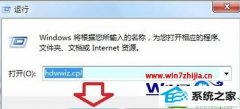
win10系统是很多电脑用户首选的装机系统,然而有不少用户在使用过程中可能会碰到win10系统笔记本卸载隐藏的虚拟网卡设备的情况。大部分用户电脑技术都是菜鸟水平,面对win10系统笔记本卸载隐藏的虚拟网卡设备的问题,无法自行解决。不少用户都来咨询小编win10系统笔记本卸载隐藏的虚拟网卡设备要怎么处理?其实可以根据以下步骤1、在笔记本win10系统中使用win+R调出运行,输入devmgmt.msc并回车打开设备管理器,也可以通过管理工具打开; 2、先展开网络适配器,查看是否有虚拟网卡设备,如果看不见,则点击查看——显示隐藏的设备;这样的方式进行电脑操作,就可以搞定了。下面就和小编一起看看解决win10系统笔记本卸载隐藏的虚拟网卡设备问题详细的操作步骤:
1、在笔记本win10系统中使用win+R调出运行,输入devmgmt.msc并回车打开设备管理器,也可以通过管理工具打开;
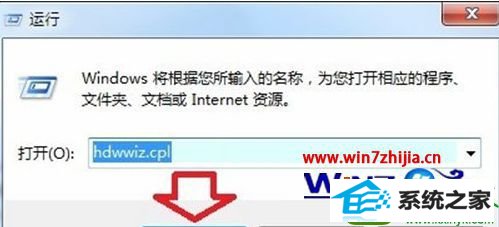
2、先展开网络适配器,查看是否有虚拟网卡设备,如果看不见,则点击查看——显示隐藏的设备;

3、再查看网络适配器中有没有虚拟网卡;
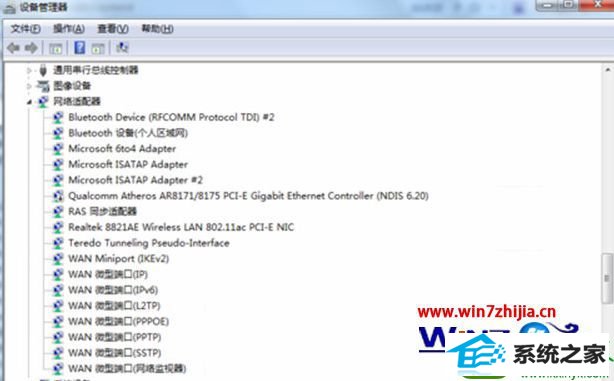
4、如果还是没有,则需要执行命令让其显示,在运行中输入CMd,点击确定,打开命令提示符;
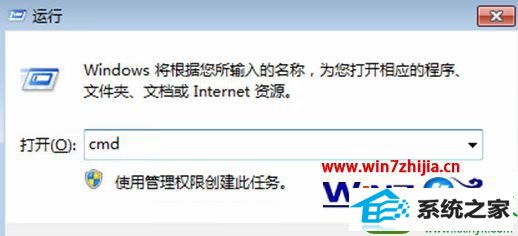
5、输入命令并按回车键执行:set devmgr_show_nonpresent_devices=12;
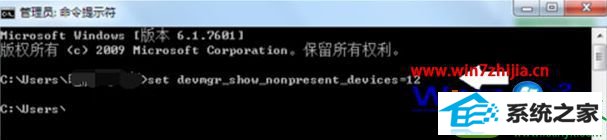
6、输入命令按回车键执行:set devmgr_show_nonpresent_devices=1;
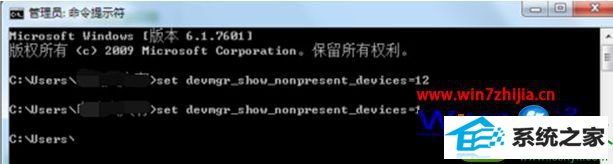
7、回到设备管理器中,在显示隐藏设备下,查看网络适配器,就可以找到虚拟网卡设备,然后右击将其卸载。
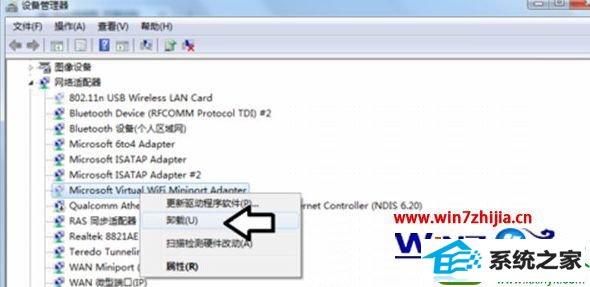
关于笔记本win10系统卸载隐藏的虚拟网卡设备的方法就跟大家介绍到这边了,有需要的用户们可以按照上面的方法步骤来进行操作吧。
系统下载推荐
系统教程推荐